Floomby ให้คุณจับภาพหน้าจอและอัปโหลดเพื่อแชร์โดยตรง
หากคุณไม่พอใจกับWindows Snipping Toolคุณสามารถลองใช้เครื่องมือจับภาพหน้าจอของบริษัทอื่นเช่น( s) Floomby ที่(Floomby)ให้คุณจับภาพหน้าจอและอัปโหลดภาพหน้าจอเพื่อแชร์กับทุกคนได้โดยตรง มาดูคุณสมบัติและเวิร์กโฟลว์ของซอฟต์แวร์ฟรีสำหรับWindowsกัน
เครื่องมือจับภาพหน้าจอ Floomby
Floomby เป็นซอฟต์แวร์จับภาพหน้าจอฟรี(free screen capture software)สำหรับWindows Windows 10/8/7แม้ว่าFloombyจะไม่ได้มาพร้อมฟังก์ชันมากมาย แต่คุณสามารถใช้เพื่อวัตถุประสงค์พื้นฐานได้ เนื่องจากจะช่วยให้ผู้ใช้สามารถอัปโหลดภาพหน้าจอที่จับภาพได้โดยตรง คุณยังจะได้รับลิงก์เฉพาะสำหรับแต่ละภาพที่คุณสามารถส่งให้ใครก็ได้ในกรณีที่คุณต้องการแชร์
พูดถึงคุณสมบัติของFloombyมีดังต่อไปนี้:
- จับภาพภูมิภาคหรือเต็มหน้าจอ คุณสามารถใช้เมาส์เพื่อเลือกพื้นที่ได้ คุณต้องกดปุ่มพิมพ์หน้าจอ(Print Screen )เพื่อทำเช่นนั้น คุณสามารถกดAlt+PrtScrเพื่อจับภาพหน้าต่างที่ใช้งานอยู่ และShift+PrtScrเพื่อจับภาพทั้งหน้าจอ
- ใช้(Use)การคลิกเมาส์ทั้งสองครั้งแทนปุ่มแป้นพิมพ์เฉพาะเพื่อจับภาพหน้าจอ
- แสดง/ซ่อนเคอร์เซอร์บนหน้าจอ
- อัปโหลดภาพหน้าจอที่จับได้โดยตรงไปยังเซิร์ฟเวอร์ คุณจะได้รับลิงก์เพื่อแชร์เพิ่มเติม
- สามารถบันทึกภาพหน้าจอที่จับภาพไว้ทั้งหมดบนฮาร์ดดิสก์ได้เช่นกัน
- เลือก(Choose) รูป แบบไฟล์ เช่นPNGหรือJPEG
- มันมาพร้อมกับตัวแก้ไขที่ให้คุณแก้ไขพื้นฐานได้ คุณสามารถเพิ่มลูกศร ใช้ดินสอเขียนบางอย่าง ใช้ข้อความ เพิ่มสี เบลอบางอย่าง และอื่นๆ
วิธีใช้Floombyเพื่อจับภาพหน้าจอ
หากต้องการใช้ซอฟต์แวร์จับภาพหน้าจอฟรีสำหรับWindowsให้ดาวน์โหลดและติดตั้งลงในเครื่องของคุณ หลังจากติดตั้งแล้ว คุณจะพบหน้าต่างแบบนี้-
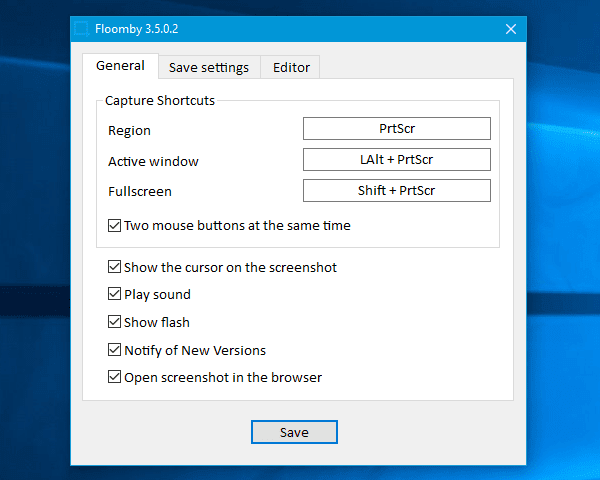
คุณสามารถตั้งค่าได้ตามความต้องการของคุณ ตัวอย่างเช่น คุณสามารถเปลี่ยนทางลัดเริ่มต้น เปิด/ปิดการใช้เมาส์ เปลี่ยนตำแหน่งบันทึก เปลี่ยนรูปแบบไฟล์ เปิดใช้งานโปรแกรมแก้ไข และอื่นๆ
ในการจับภาพหน้าจอ คุณต้องกดปุ่มที่คุณได้ตั้งค่าไว้ในหน้าต่างทั่วไป(General ) ของ แผงการตั้งค่าFloomby หากเป็นคีย์เริ่มต้น คุณต้องกดปุ่มPrint Screen (Print Screen )หลังจากนั้น คุณสามารถเลือกภูมิภาคที่คุณต้องการจับภาพได้
หลังจากจับภาพแล้ว ระบบจะอัปโหลดโดยตรงตามการตั้งค่าของคุณ
หากคุณไม่ได้เปิดใช้ งานตัวเลือก เปิดใช้งานตัวแก้ไขเสมอ(Always activate editor )คุณต้องกดCtrlพร้อมกับPrtScrเพื่อเรียกขึ้นมา
ข้อเสียของ Floomby
- แม้ว่าFloombyเป็นเครื่องมือจับภาพหน้าจอที่มีประโยชน์มาก แต่ก็อาจไม่มีประโยชน์สำหรับผู้ที่ต้องการตัวเลือกเพิ่มเติมในการปรับแต่งภาพหน้าจอ
- ไม่มีตัวเลือกให้บันทึกหน้าจอ ทุกวันนี้(Nowadays)เครื่องมือจับภาพหน้าจอฟรีจำนวนมากช่วยให้ผู้คนสามารถบันทึกหน้าจอได้
- ไม่อนุญาตให้ผู้อื่นแก้ไขภาพหน้าจอเมื่อถ่ายแล้ว แม้ว่าคุณจะใช้ตัวแก้ไข(Editor)คุณต้องทำการเปลี่ยนแปลงทั้งหมดเพื่อจับภาพ
หากคุณพอใจกับข้อเสียเหล่านี้ คุณลองดูFloomby ได้(Floomby)จากเว็บไซต์ทางการ(official website)
Related posts
CloudShot ให้คุณจับภาพหน้าจอทำบันทึกและบันทึกเป็นคลาวด์
วิธีการใช้ภาพหน้าจอด้วย Mouse Pointer and Cursor รวม
DuckLink Screen Capture: จับภาพหน้าต่าง, ภูมิภาค, หน้าเลื่อน
WinSnap Free ให้คุณจับเดสก์ท็อปหน้าต่างส่วนของหน้าจอของคุณ
วิธีการเลื่อนสกรีนช็อตการเลื่อนใน Windows 10
วิธีการถ่ายภาพหน้าจอใน Windows 10 PC
หน้าจอ GoscreenCapture capture tool ทำให้การแบ่งปันง่าย
Take quality สกรีนช็อตและวิดีโอที่มี NexShot
วิธีเปิดใช้งานหรือปิดใช้งาน Audio, Video, และ Screen Capture ใน Edge
Windows auto เปลี่ยนกลับเป็น Second Screen เพื่อเลือกใช้งานล่าสุด
Fix Windows 10 Black Screen ของปัญหา Death; Stuck บน Black Screen
Fix REFS_FILE_SYSTEM Blue Screen error บน Windows 11/10
SnapCrab เครื่องมือหน้าจอสำหรับ Windows 10
Kalmuri เป็นหน้าจอที่ใช้งานง่ายและหน้าจอ recorder tool
วิธีการแก้ไขปัญหา Screen Tearing บน Windows 10
SESSION_HAS_VALID_POOL_ON_EXIT Blue Screen บน Windows 10
Adjust ของคุณ Monitor สำหรับดีกว่า screen resolution ใน Windows 10
snipping Tool ใน Windows 10 PC: Tips & Tricks ที่จะจับภาพหน้าจอ
Fix EXFAT FILE SYSTEM (volmgr.sys) BSOD error บน Windows 11/10
NTFS FILE SYSTEM Blue Screen error บน Windows 11/10
